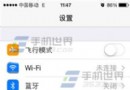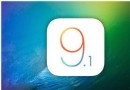如何將應用App作為禮物贈送給朋友
對於幾乎每天都要逛一逛 App Store 的我來說,購買優秀的應用程序早就已經成了習慣。蘋果在其在線商店內推出的「One Click Buying」(一點即買)功能著實方便之極。那麼你有想過你還可以將 App Store 的應用程序作為禮物贈送給朋友嗎?如果沒有的話,下面我們就來談談如何將應用程序作為禮物贈予他人。
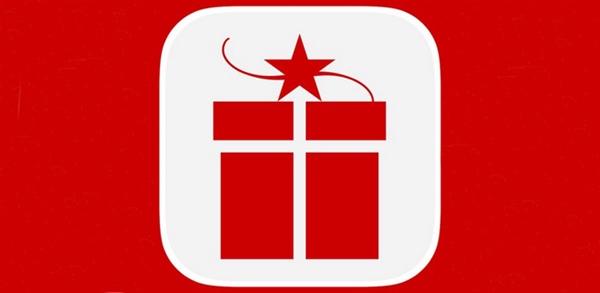
如何在電腦上使用 iTunes 將應用程序贈予他人
第一步:在電腦上打開「iTunes」應用程序。
第二步:找到那一款你想要贈送他人的應用程序。本次我們以最近促銷的「MindNode」應用程序為例。
第三步:單擊該應用程序圖標下方的下拉箭頭,彈出下拉菜單。
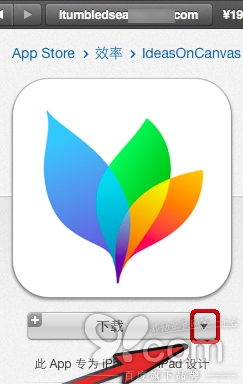
第四步:選擇第一個「贈送此 App」選項。
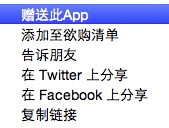
第五步:在接下來的「發送 iTunes 禮品」窗口中輸入收件人的電子郵件地址(你可以將一個應用程序同時贈送給多個收件人,每個收件人將計費一次),接著輸入「發件人」信息,填寫「附言」以及選擇發送禮品的日期。
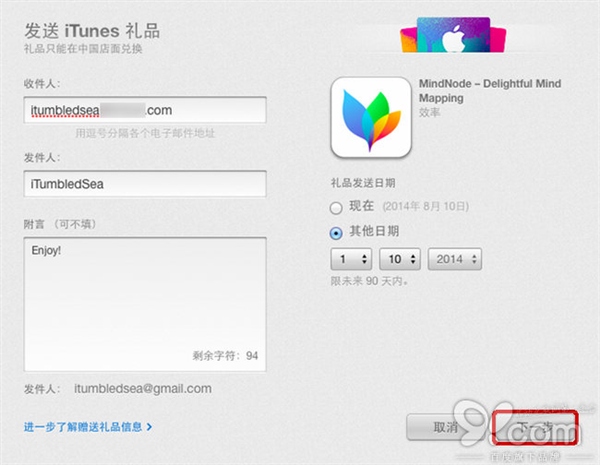
第六步:填寫完畢後點擊窗口右下角的「下一步」按鈕。
第七步:在「預覽」窗口中選擇禮品主題,如果你選擇在某個節日(譬如聖誕節)贈送出去的話,你還可以選擇額外的主題,非常貼心。
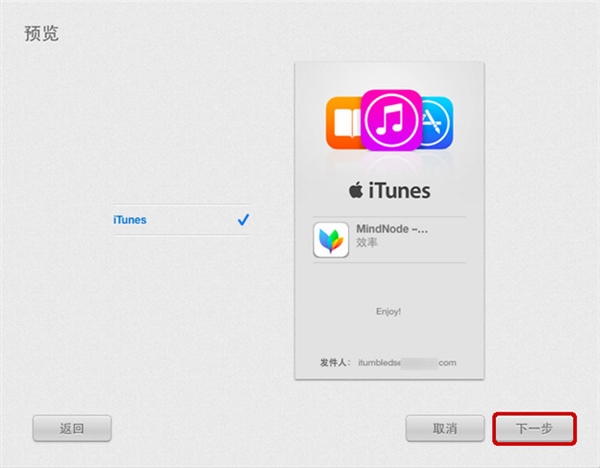
第八步:單擊右下角的「下一步」按鈕。
第九步:確認你的訂單,接著點擊右下角的「購買禮品」按鈕。
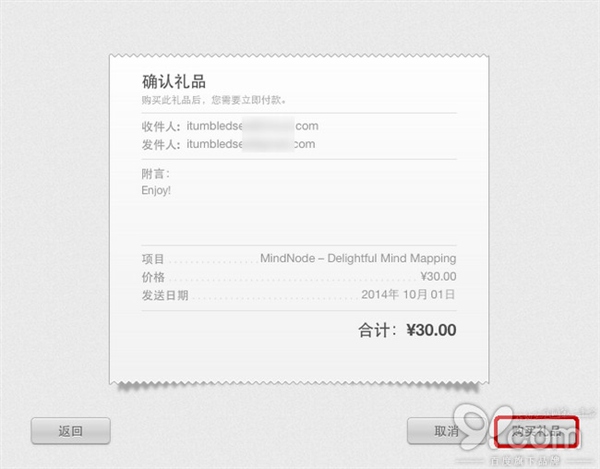
第十步:iTunes 將彈出購買窗口,輸入你的 Apple ID 賬戶和密碼即可完成購買。
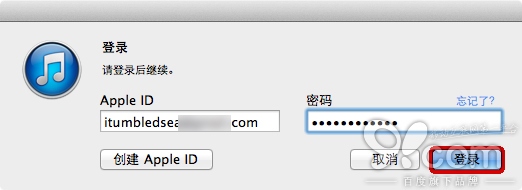
上面就是如何使用 iTunes 贈送一款應用程序的完整流程,下面我們將直接在 iOS 設備上進行贈禮操作。接下來的步驟中筆者將使用 iPhone 來演示如何操作,但是這些步驟也同樣適用於 iPad,iPod touch.
如何在 iPhone 上將應用程序贈予他人
第一步:解鎖你的 iPhone ,點擊打開 App Store 應用程序。
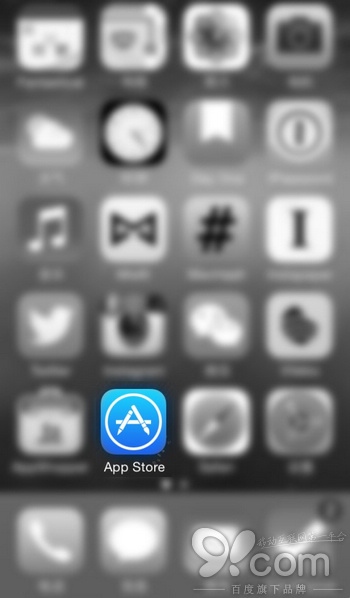
第二步:找到你想要贈予他人的那一款應用程序。
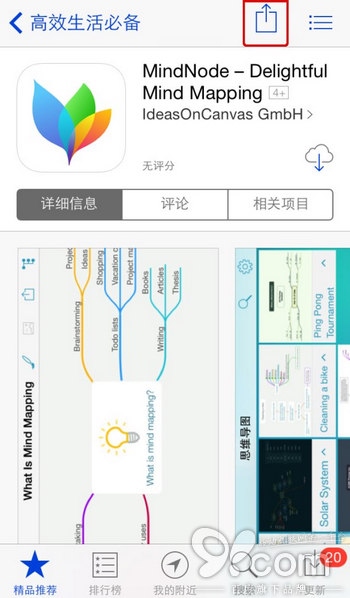
第三步:點擊屏幕右上角的「共享」圖標。
第四步:在彈出分享菜單中,選擇最左邊的「贈禮」選項。
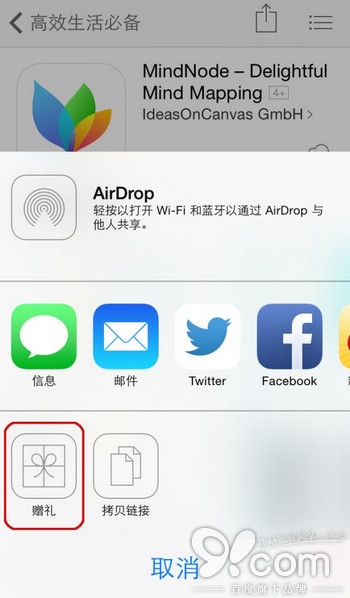
第五步:輸入收件人的電子郵件地址。這裡你同樣可以將一個應用程序同時贈送給多個人。
第六步:填寫贈送人的個人信息,附言和贈送日期。

第七步:點擊右上角的「下一步」按鈕。
第八步:選擇主題。
第九步:單擊右上角的「下一步」按鈕。
第十步:確認你的訂單,然後點擊右上角的「購買」按鈕。
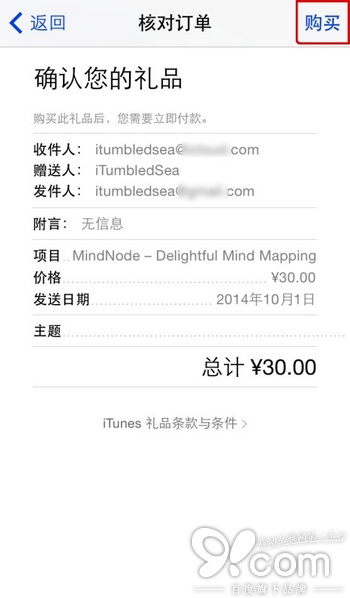
第十一步:輸入你的 Apple ID 的密碼,接著點擊「好」按鈕來購買禮品。
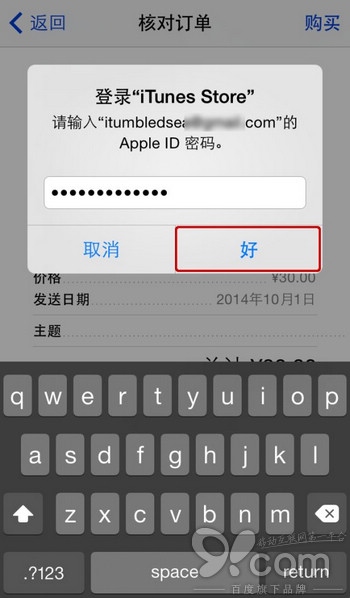
就這樣你已經在 iPhone 上輕松完成了這一贈禮操作。相信收件人一定會很開心收到你的禮物。至於選擇在什麼時候贈送給什麼人,就看讀著你的創意了。
- 上一頁:6種刪除iPhone照片有方法
- 下一頁:iOS8不一樣的多任務界面
- ReactiveCocoa 4 如何運用冷熱信號
- iOS------教你如何APP怎樣加急審核
- iOS之如何啟動app時全屏顯示Default.png(圖片)
- PrefixHeader.pch file not found 以及 Xcode 中如何添加pch文件
- AIR Native Extension for iOS 接入第三方sdk 如何實現 AppDelegate 生命周期
- iOS tabview如何添加字母索引
- IOS開發:如何掛起主線程
- iOS開發:隊列和信號量該如何同步
- iOS開發:如何減小應用程序的大小
- iPhone如何查看已登錄的apple id?
- 教你如何利用iPhone 6s編輯照片
- 蘋果iPhoneSE如何下載應用軟件
- iPhone丟失後如何找回通訊錄的聯系人號碼
- Home鍵變了 iPhone 7要如何重啟/進入DFU模式
- iOS10 GM版發布!如何升級iOS10公測版